Tutorial de Corry Creatief, puedes encontrar el original aquí.

Muchas gracias por permitirme traducir
tus fantásticos tutoriales, Corry.
Con tu resultado, puedes hacer firmas, websets, cartas de incredimail, etc.
Por favor, crédito a Corry Creatief y a Tati Designs, gracias.
Materiales
PSPX2 (puedes utilizar cualquier versión).
Descarga el material del tutorial aquí:

Filtros
Mehdi / Weaver (descarga aquí).
Alien Skin Eye Candy 5: Impact / Glass (descarga aquí).
Flaming Pear / Flood (descarga aquí).
Preparación
Instala los Filtros en la carpeta de "Complementos" de tu PSP.
Abrir los tubes, duplicar y cerrar el original.
En la carpeta "Preset", hay 1 archivo, haz doble clic en él para que
se instale
con el filtro
Eye Candy 5: Impact.
IMPORTANTE
Está prohibido modificar o cambiar el nombre de archivos o eliminar la marca de agua.
El tube de la mujer es de Gabry. Una máscara es de Linda y la otra de Franie Margot.
El resto de material es de Corry.
Colores
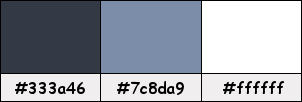
Si usas otros colores, debes jugar con el modo mezcla y la opacidad de las capas.
Recuerda que debes guardar tu trabajo con frecuencia.

Paso 1
En tu paleta de Materiales, pon de primer plano el color #333a46 
Y de segundo plano o fondo el color #7c8da9 

Haz clic en el color del primer plano y prepara un gradiente "Primer plano-fondo" (Corel_06_029):
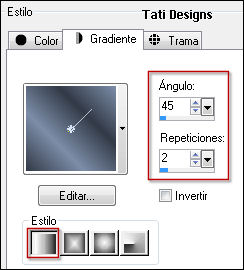
Paso 2
Abre una nueva imagen transparente de 900 x 550 píxeles.
Paso 3
Rellena tu imagen transparente con el gradiente del primer plano.
Paso 4
Ajustar / Desenfocar / Desenfoque Gaussiano a 20.
Paso 5
Abre una nueva capa de trama.
Paso 6
Selecciones / Seleccionar todo.
Paso 7
Abre el tube "Gabry-woman 966" y copia.
Vuelve a tu trabajo y pega en la selección.
Paso 8
Selecciones / Anular selección.
Paso 9
Ajustar / Desenfocar / Desenfoque radial:

Paso 10
Efectos / Complementos / Mehdi / Weaver:
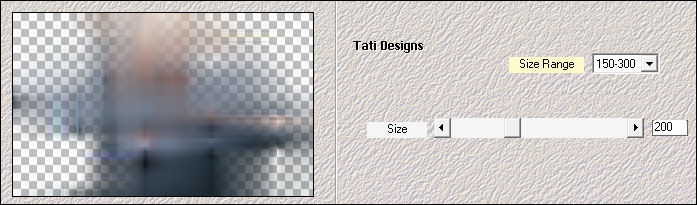
Paso 11
Efectos / Complementos / Flaming Pear / Flood:

Paso 12
Abre el tube "zeegezicht" y copia.
Vuelve a tu trabajo y pega como nueva capa.
Paso 13
Efectos / Efectos de la imagen / Desplazamiento:
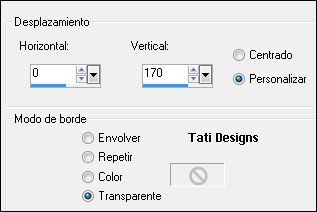
Paso 14
Baja la Opacidad de la capa a 85.
Paso 15
Abre una nueva capa de trama y rellena con el color blanco #ffffff 
Paso 16
Abre la máscara "LF-Mask-189" y vuelve a tu trabajo.
Paso 17
Capas / Nueva capa de máscara / A partir de una imagen:

Capas / Fusionar / Fusionar grupo.
Paso 18
Imagen / Espejo.
Paso 19
Abre una nueva capa de trama y rellena con el color blanco #ffffff 
Paso 20
Abre la máscara "masque_295_franiemargot" y vuelve a tu trabajo.
Paso 21
Capas / Nueva capa de máscara / A partir de una imagen:
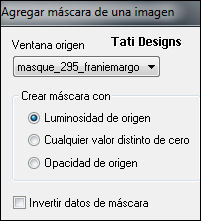
Capas / Fusionar / Fusionar grupo.
Paso 22
Abre el tube "tekst les 128" y copia.
Vuelve a tu trabajo y pega como nueva capa.
Paso 23
Efectos / Efectos de la imagen / Desplazamiento:
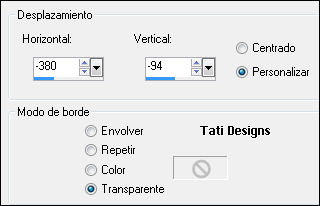
Paso 24
Edición / Copiado especial / Copiar fusionada.
Edición / Pegar como nueva imagen.
Paso 25
Imagen / Cambiar tamaño: 18% (Marcado "Cambiar tamaño de todas las capas").
Paso 26
Efectos / Complementos / Eye Candy5 / Impact / Glass y,
en "Settings",
selecciona el preset "glass les 128":
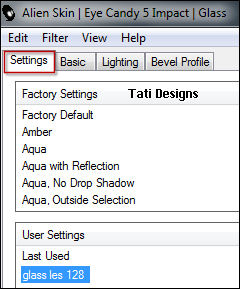
Paso 27
Imagen / Agregar bordes / Simétrico de 14 píxeles con el color blanco #ffffff 
Paso 28
Edición / Copiar.
Vuelve a tu trabajo y pega como nueva capa.
Paso 29
Efectos / Efectos de la imagen / Desplazamiento:

Paso 30
Efectos / Efectos 3D / Sombra: -3 / -3 / 60 / 20 / Negro.
Paso 31
Efectos / Complementos / Flaming Pear / Flood:
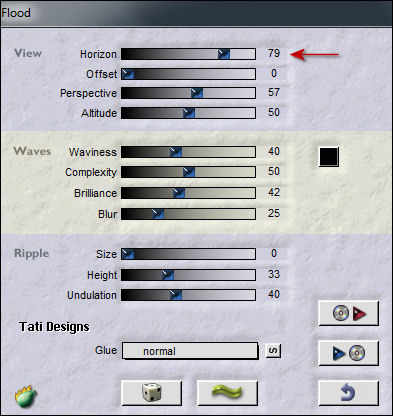
Paso 32
Capas / Fusionar / Fusionar todo (aplanar).
Paso 33
Imagen / Agregar bordes / Simétrico de 1 píxel con el color #333a46 
Imagen / Agregar bordes / Simétrico de 1 píxel con el color #ffffff 
Imagen / Agregar bordes / Simétrico de 1 píxel con el color #333a46 
Imagen / Agregar bordes / Simétrico de 22 píxeles con el color #ffffff 
Imagen / Agregar bordes / Simétrico de 1 píxel con el color #333a46 
Imagen / Agregar bordes / Simétrico de 1 píxel con el color #ffffff 
Imagen / Agregar bordes / Simétrico de 1 píxel con el color #333a46 
Paso 34
Selecciones / Seleccionar todo.
Paso 35
Imagen / Agregar bordes / Simétrico de 35 píxeles con el color #ffffff 
Paso 36
Efectos / Efectos 3D / Sombra: 3 / 3 / 60 / 20 / Color: #333a46 
Paso 37
Efectos / Efectos 3D / Sombra: -3 / -3 / 60 / 20 / Color: #333a46 
Paso 38
Selecciones / Anular selección.
Paso 39
Abre el tube "vogels les 128" y copia.
Vuelve a tu trabajo y pega como nueva capa.
Paso 40
Efectos / Efectos de la imagen / Desplazamiento:
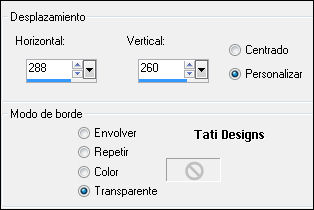
Paso 41
Baja la Opacidad de la capa a 75.
Paso 42
Abre de nuevo el tube "Gabry-woman 966" y copia.
Vuelve a tu trabajo y pega como nueva capa.
Paso 43
Imagen / Cambiar tamaño: 95% (Desmarcado "Cambiar tamaño de todas las capas").
Mueve un poco hacia abajo y hacia la izquierda (mira el resultado final).
Paso 44
Abre el tube "tekst end of Summer" y copia.
Vuelve a tu trabajo y pega como nueva capa.
Paso 45
Efectos / Efectos de la imagen / Desplazamiento:

Paso 46
Abre una nueva capa de trama y pon tu nombre o tu marca de agua.
Paso 47
Imagen / Agregar bordes / Simétrico de 1 píxel con el color #333a46 
Paso 48
Imagen / Cambiar tamaño: a tu gusto (Marcado "Cambiar tamaño de todas las capas").
Paso 49
Exporta como archivo .jpg optimizado.
¡Se acabó!
Espero que te haya gustado y que hayas disfrutado con él.

.:. Mi versión del tutorial con un tube de RoseArt (la mujer) y mío (el paisaje misted) .:.


.:. Si quieres enviarme tu trabajo con el resultado de esta traducción, ponte en contacto conmigo .:.
